Photoshop調出外景人物圖片流行的淡黃日韓色
時間:2024-02-10 11:15作者:下載吧人氣:33
原來本教程介紹一種非常實用的日韓色調色方法。處理過程比較簡單,只需要稍微用調色工具稍微增強圖片的紅色,然后用色相飽和度及照片濾鏡等降到飽和度即可。
原圖
最終效果
1、打開需要處理的圖片,按Ctrl+J鍵復制圖像,得到圖層1。
2、菜單欄圖像-調整-可選顏色命令。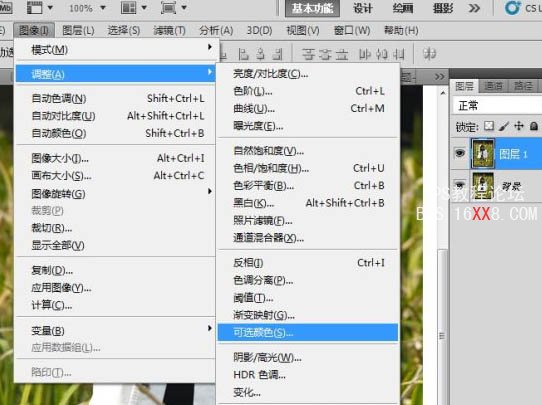
3、彈出可選顏色對話框,在顏色里面選擇紅色,調整數值,如圖。
4、彈出可選顏色對話框,在顏色里面選擇黃色,調整數值,如圖。
5、菜單欄圖像-調整-色相飽和度命令,參數設置如圖。
6、菜單欄圖像-調整-照片濾鏡。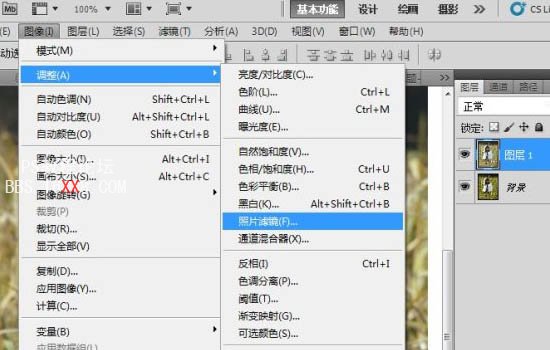
7、彈出照片濾鏡對話框,選擇青色,參數數值如圖。
8、菜單欄圖像-調整-可選顏色。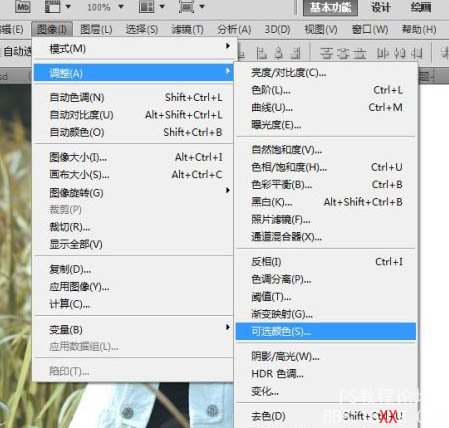
9、彈出可選顏色對話框,顏色選項選擇黃色,數值如圖。
10、彈出可選顏色對話框,顏色選項選擇黑色,數值如圖。
11、調色完成,效果對比。
最終效果:
標簽淡黃,日韓,色,流行,人物圖片,調出,外景,Photosho

網友評論